「クリックオン–クリックオフ」の翻訳バーのアイデアは役に立ちますか?次に、Google翻訳バーのブックマークレットをぜひご覧ください。
翻訳バー
この例では、ブックマークレットをSeaMonkeyに追加することにしました。お気に入りのブラウザに追加するには、ブックマークレットをブラウザの「ブックマークツールバー」にドラッグするだけです。
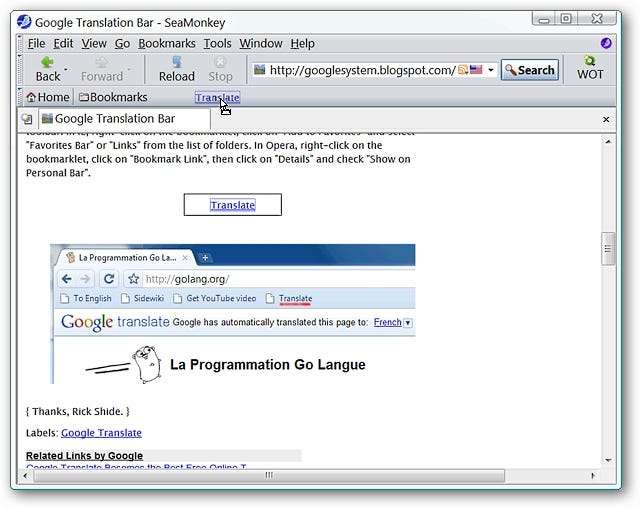
ブックマークレットをクリックすると、Google翻訳バーが開きます。ツールバーはデフォルトで「英語に翻訳」で表示され、必要に応じて「言語翻訳の検出をオフにする」ことができます。ツールバーをアクティブにする必要がなくなった場合は、右側の端にある小さな「x」を使用してツールバーを簡単に閉じることができることに注意してください。

英語を別の言語に翻訳する
最初のテストでは、英語のWebページを別の言語(韓国語)に翻訳することにしました。小さな「矢印ボタン」をクリックしてドロップダウンメニューにアクセスし、目的の言語を選択します。
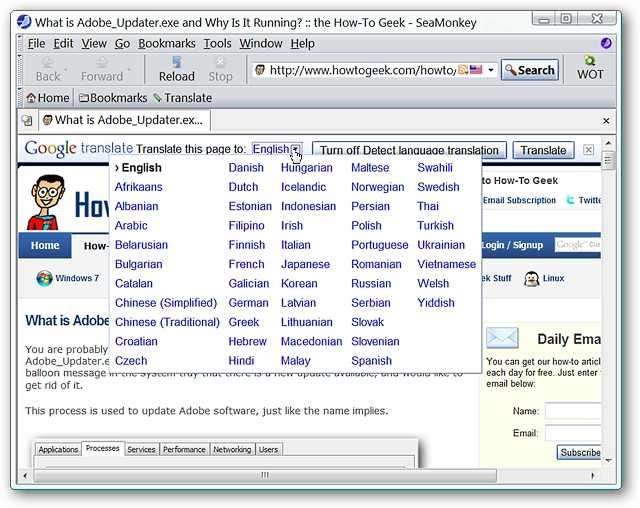
ウェブページを翻訳したい言語を選択したら、「翻訳ボタン」をクリックしてください…
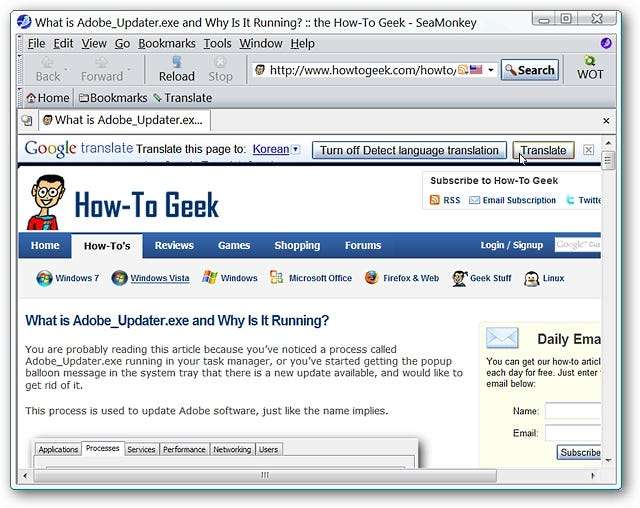
そして、数分以内にウェブページの翻訳が終了します。必要に応じて、元の言語バージョンに「戻す」ことができることに注意してください。
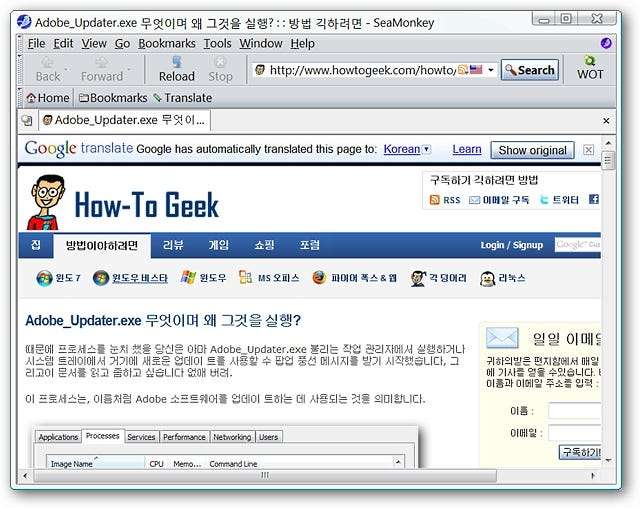
別の言語を英語に翻訳する
テストの第2部では、日本語のWebページを英語に翻訳することにしました…
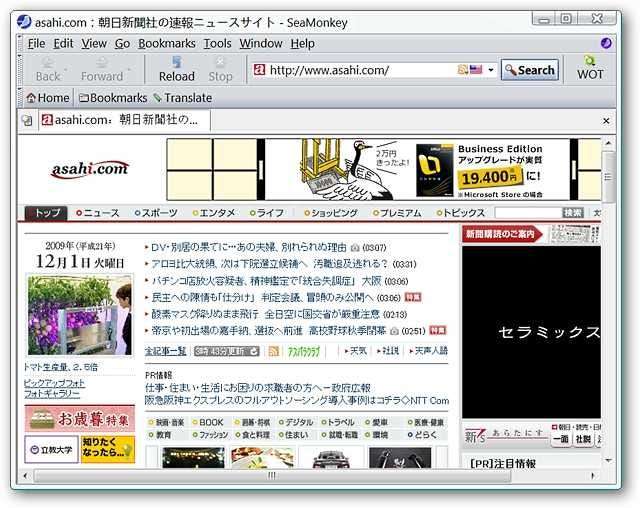
以前と同様に、ブックマークレットをクリックすると、デフォルトの「翻訳先」言語として英語でツールバーが表示されました。
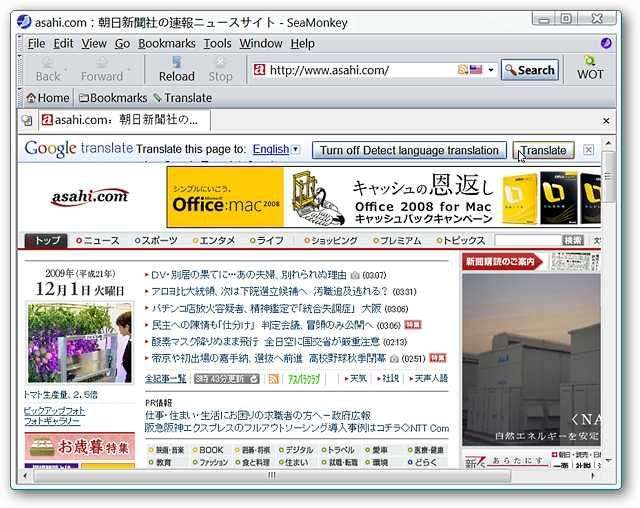
別のウェブページが翻訳され、読む準備ができています。明らかに、FlashなどのWebページ要素は翻訳されませんが、それは問題ありません…
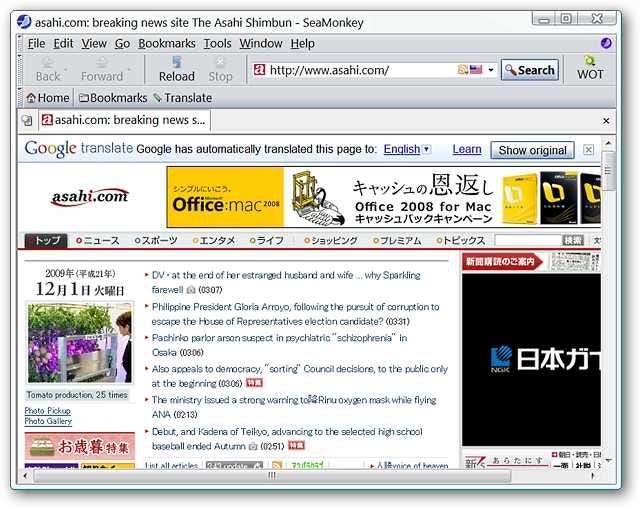
結論
あなたがオンデマンドでウェブページを翻訳する非常に便利な方法を探しているなら、あなたは間違いなくこのブックマークレットをあなたのお気に入りのブラウザに追加したいと思うでしょう。
リンク







